在win10系统中自带有edge浏览器,可是许多网友用不习惯,就会到网上下载其他浏览器,比如360极速浏览器,可是有win10系统网友在打开360极速浏览器以后,发现一点也不极速,打开任务管理器发现360极速浏览器占用cpu100%,该怎样办呢?出现这个情况是360极速浏览器自带插件导致的,本文就给我们详解具体的应对措施。
1、打开360极速浏览器,在地址栏中写入:chrome://plugins/ 按下回车键进入设置界面;
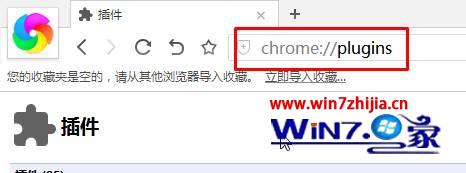
2、打开右上角的“详细信息”加号按钮;
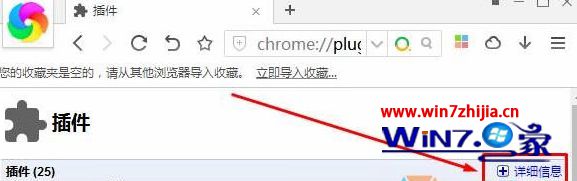
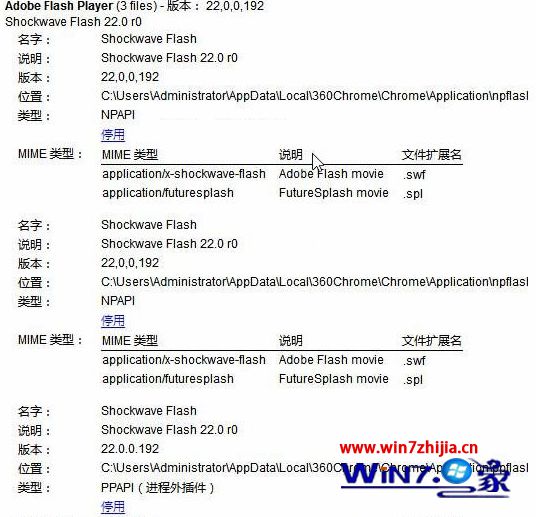
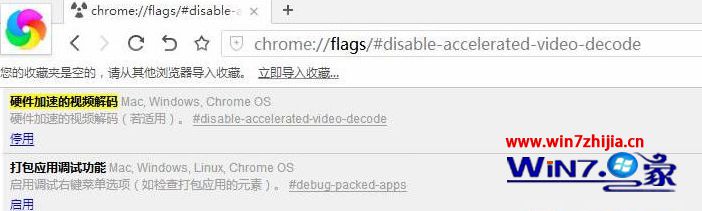

6、在地址栏写入:chrome://settings/lab 按下回车键进入“实验室”;
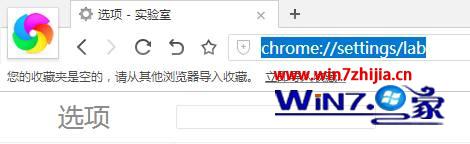
7、确保下方“只能开启硬件加速”前面的勾未勾选,若已勾选将其勾去掉,然后重启浏览器便可。
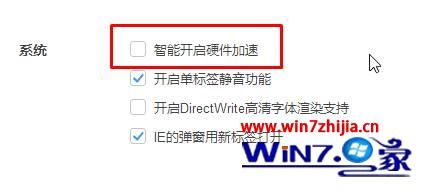
上面给我们详解的就是关于win10系统360极速浏览器占用cpu100%怎样办的全部内容,有碰到这样情况的网友们可以按照上面的办法来解决。
分享到:
